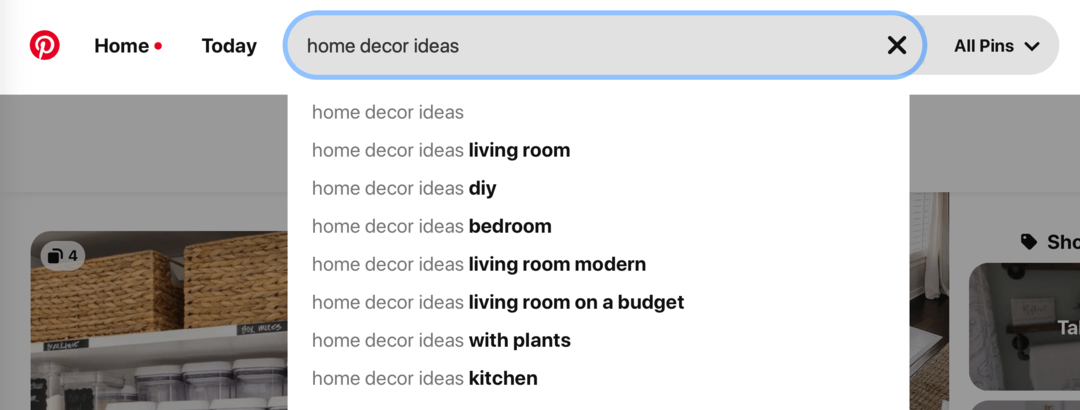Hoe Microsoft Word 2010-documenten naar HTML te converteren
Microsoft Office Word 2010 Webmasterhulpprogramma's / / March 18, 2020
Microsoft Word is eigenlijk de standaard voor het schrijven van documenten voor op kantoor, maar wist je dat je het ook kunt gebruiken als een groovende HTML-editor? Ik heb de details samen met onze kenmerkende stapsgewijze screenshot-walk-hoewel, dus lees verder voor alle details!
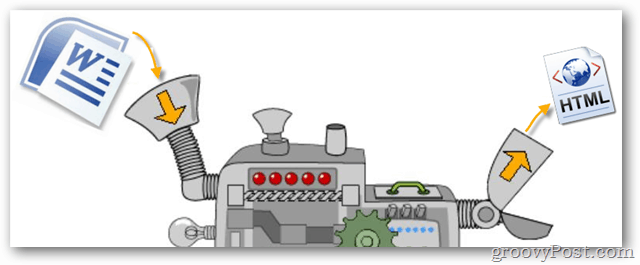
Eerder hebben we gekeken Microsoft Word 2010 gebruiken als Blog Editor. Deze keer gebruiken we het voor het meer algemene doel van het schrijven van HTML-pagina's, wat in feite inhoudt dat je alles wat je in Word hebt gemaakt, opslaat als een HTML-pagina. We zijn er zo mee klaar!
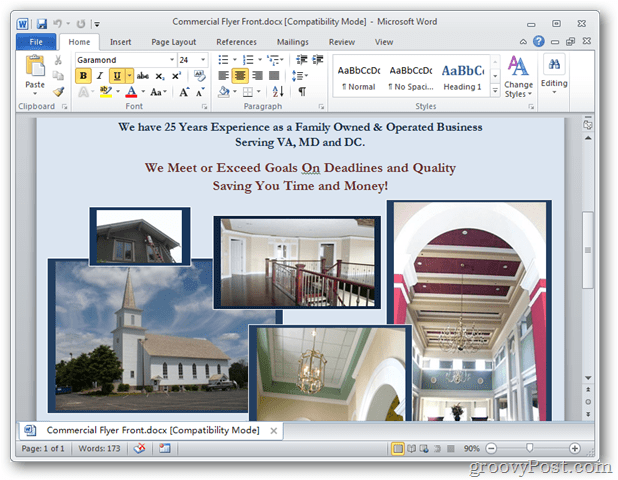
Klik op de Bestandsmenu knop en navigeer vervolgens naar:
Opslaan en verzenden > Bestandstype wijzigen > Opslaan als een ander bestandstype > Opslaan als
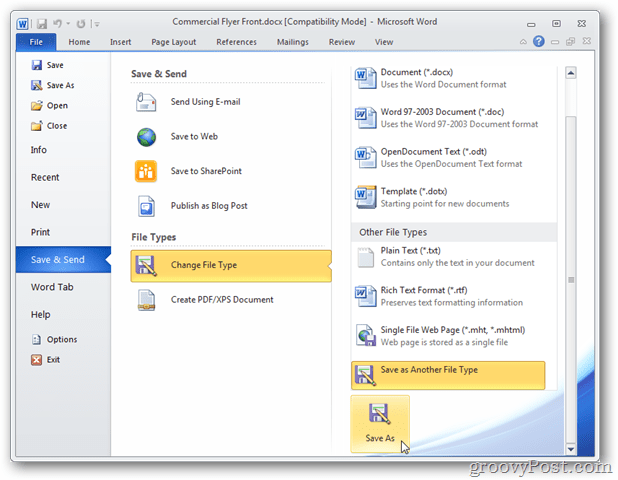
Wijzig in de browser voor het opslaan van bestanden het type Opslaan als in "Webpagina (* .htm; *. Html)" en selecteer vervolgens een locatie op uw computer om op te slaan. Klik op Opslaan.
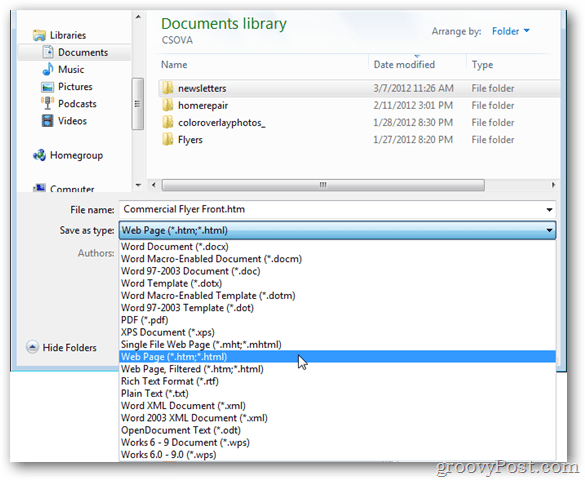
Het bestand wordt op de door u opgegeven locatie opgeslagen en in dezelfde map wordt een extra map met afbeeldingen en relevante XML-gegevens gemaakt. Wanneer / als u dit HTML-bestand uploadt naar een webserver, moet u zowel het bestand als de map uploaden om het correct weer te geven.
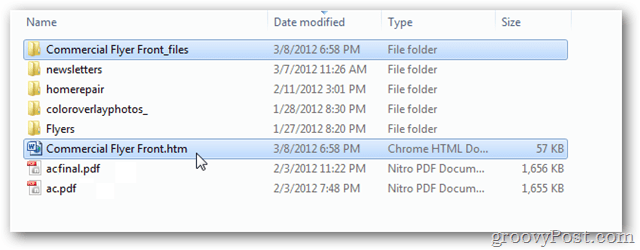
Dat is alles! Vanaf dit punt is uw document zo web-ready als Microsoft Word het kan maken. Ik kan niet garanderen dat alles in je browser wordt weergegeven op dezelfde manier als in Word, maar het zou je in ieder geval op weg moeten helpen.
Als je vragen hebt, aarzel dan niet om ze in de comments hieronder te plaatsen.